Inzerujte novinky ve vašem e-shopu. Hromadně a automaticky s Feed Image Editorem.
Novinkami na e-shopu vzbudíte zvědavost nejen u nových nakupujících, ale i u těch, kteří si už u vás objednali. Aby se o novém zboží všichni dozvěděli, inzerujte produktové obrázky spolu s informačním štítkem. Štítky jednoduše vytvoříte pomocí Mergada, Feed Image Editoru a Bidding Fox Elements. Ne manuálně, ale automaticky u všech produktech, které do kategorie novinek spadají.
NASTAVENÍ PROPAGACE NOVINEK
K inzerci novinek vám stačí jen jedna šablona. Vytvořili jsme pro vás jednoduchý návod:
- Zapněte si aplikaci Bidding Fox Elements a přejděte k datům o vašich produktech. Aktivujte element BFE_P_DAYS_IN_FEED – je element, jehož hodnoty jsou celá čísla a ve dnech vyjadřují, jakou dobu je produkt ve feedu (stáří produktů ve feedu).
- V MERGADU vytvořte Produktový výběr s dynamickým obsahem jen těch produktů, které ve feedu přibyly za vybrané časové období. Časová hranice je na vašem uvážení. Pro tentokrát zvolíme například maximálně 14 dní.
- Přejděte na podstránku Produkty a vytvořte jednoduchou podmínku, v které vyberete element BFE_P_DAYS_IN_FEED menší než 15, anebo vyberete možnost Vlastní otázka a zadejte podmínku - BFE_P_DAYS_IN_FEED < 15.
- Zvolte možnost výstupní feed a vyhledejte produkty.
- Seznam pojmenujte např. Novinky (méně jak 14 dní ve feedu) a uložte.
Nyní přejděte do aplikace Feed Image Editor, kde si vytvoříte grafickou šablonu.
- Vytvořte Novou šablonu, pojmenujte ji a vyberte Produktový výběr, v našem případě – Novinky (méně jak 14 dní ve feedu).
- Zvolte výstupní formát obrázků.
- V kartě Vrstvy máte dvě možnosti:
- Jednou je, že si můžete nahrát předem připravený štítek a vložit ho do obrázku.
- Druhá možnost vám poskytuje možnost vytvořit si štítek v aplikaci Feed Image Editor.
- Tato šablona se bude propisovat u všech produktů, které se nachází ve vámi zvoleném produktovém výběru v Mergadu. Díky propojení aplikací budou automaticky přibývat i nové produkty, které na e-shopu přidáte posléze a které zároveň splní podmínku v daném čase.
- Šablonu pojmenujte a uložte.
Podívejte se na pár ukázek, jak vypadají produktové obrázky se štítkem novinka:
Propojení Mergado aplikací je skvělým řešením pro mnoho e-shopařů a jejich prodej ve světě e-commerce. Zkuste si je též na prvních 30 dní zdarma.Každá aplikace kromě toho poskytuje i individuální konzultace, taktéž bez poplatku a online. Rezervujte si hned jednu s námi přes Calendly a zjednodušte své podnikání.
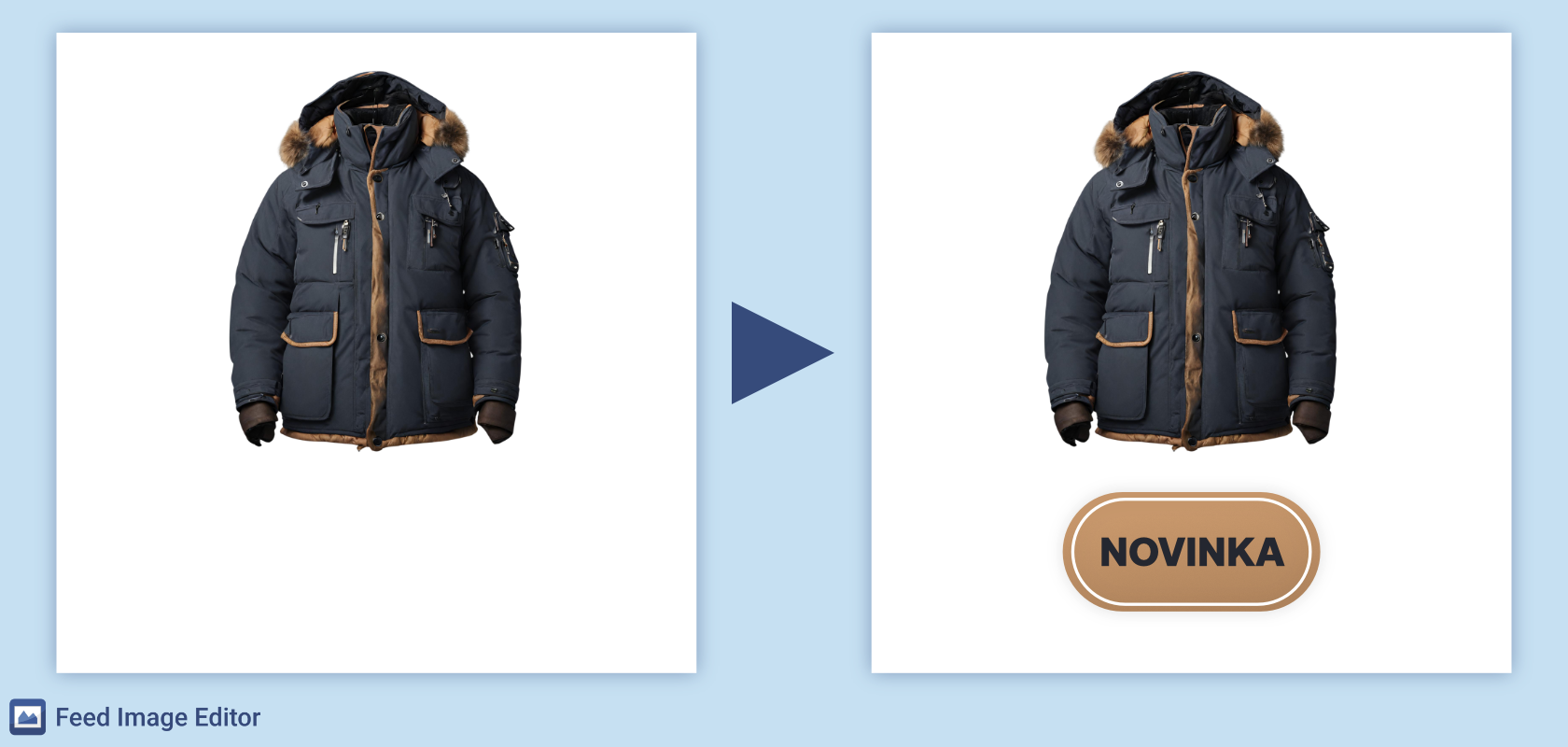
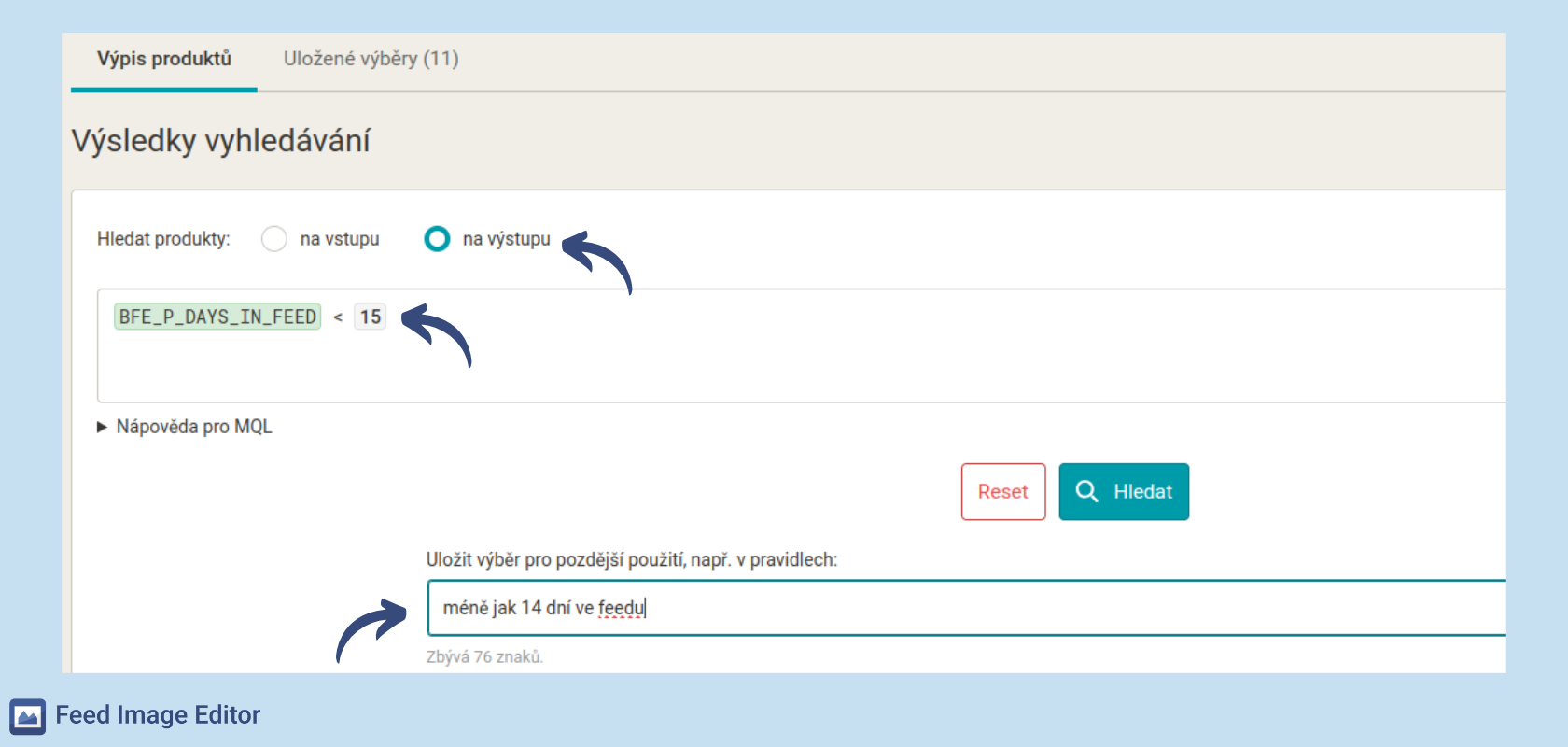
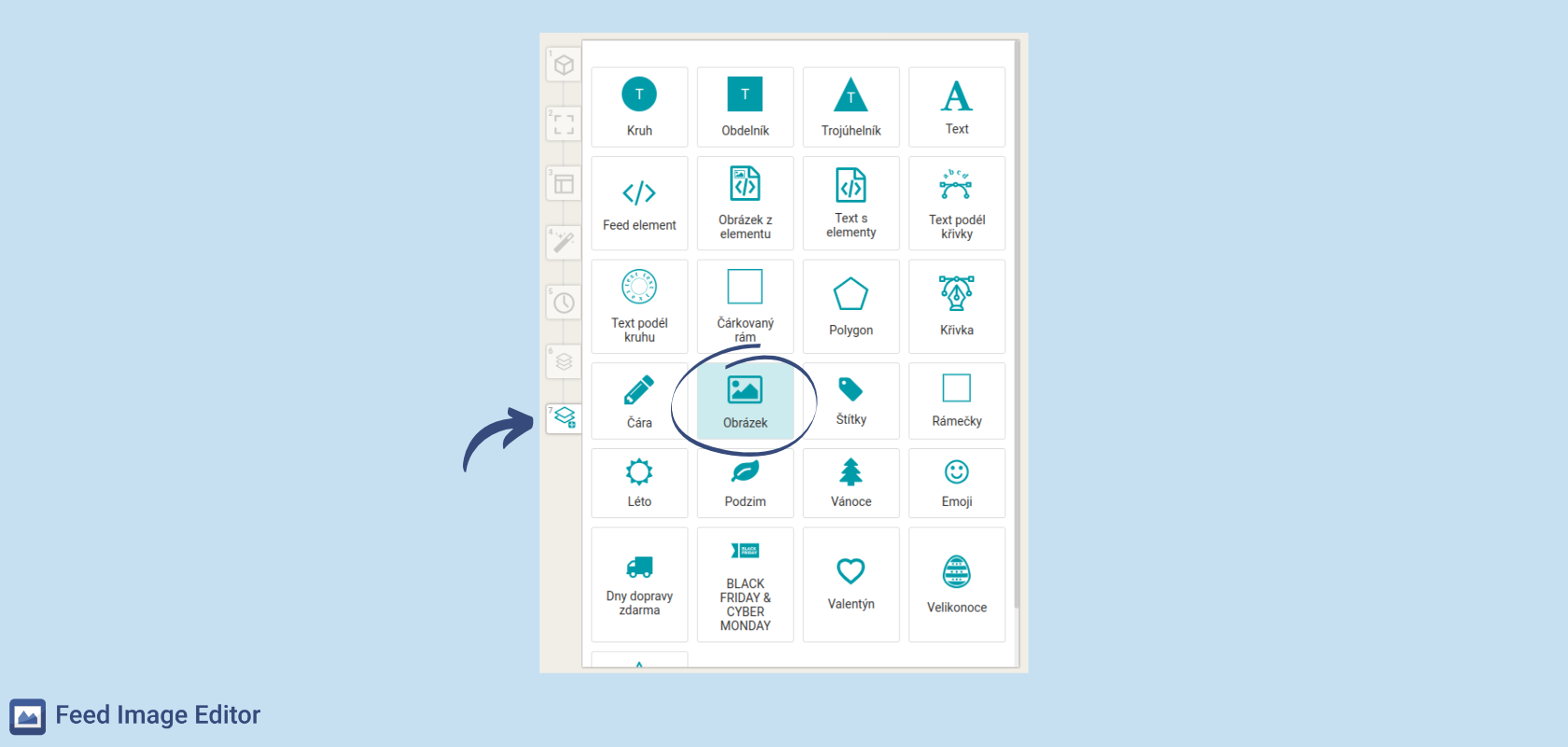
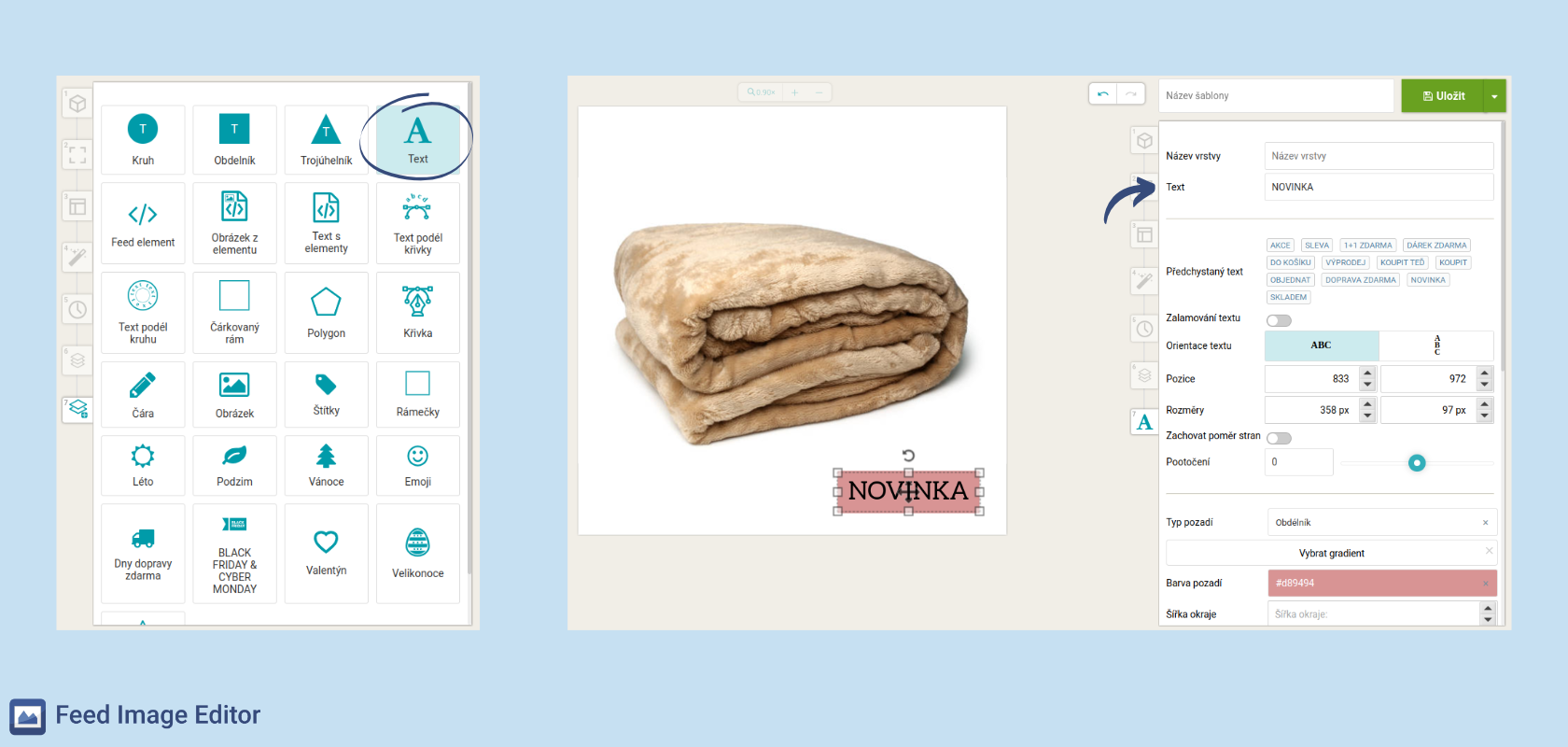
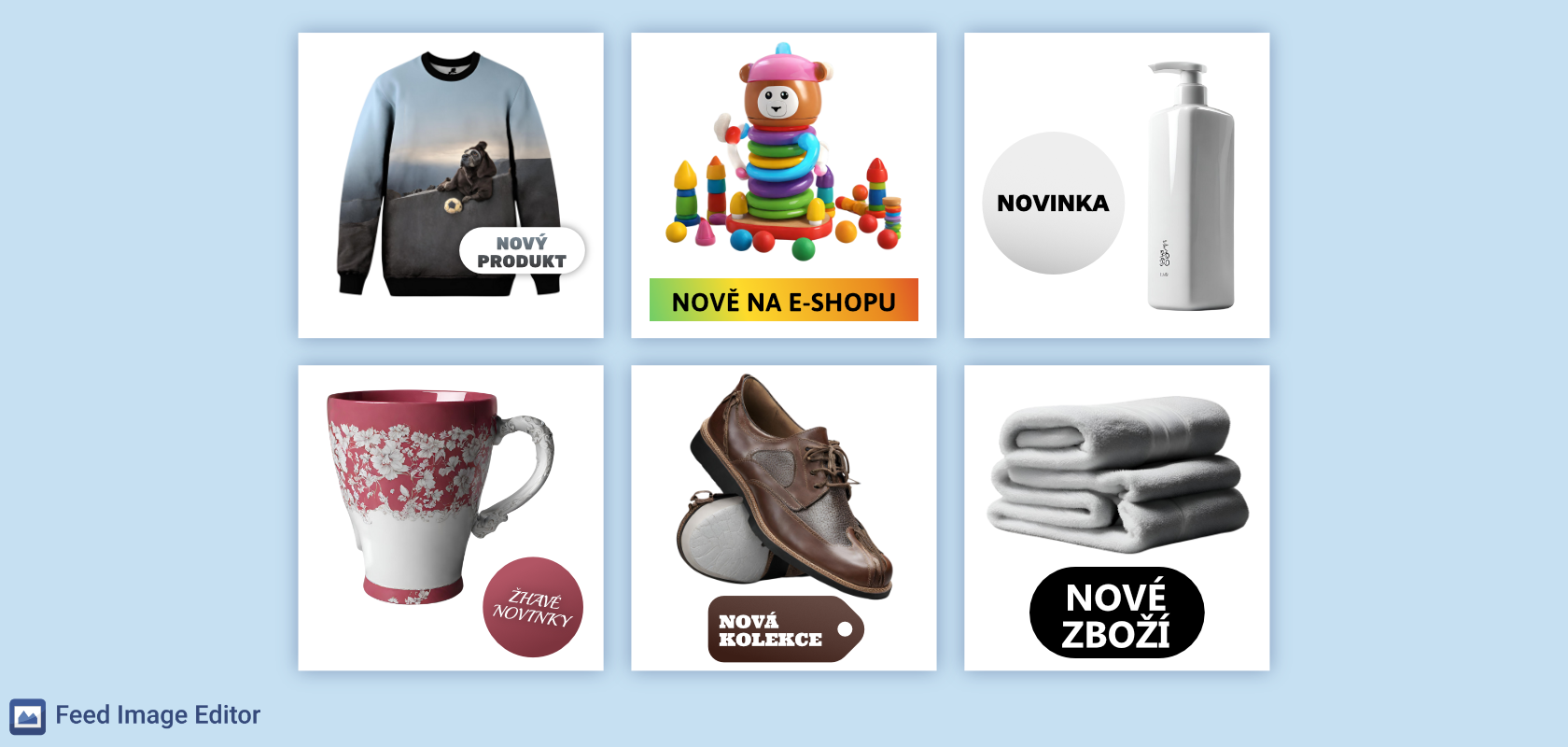





Přidat komentář